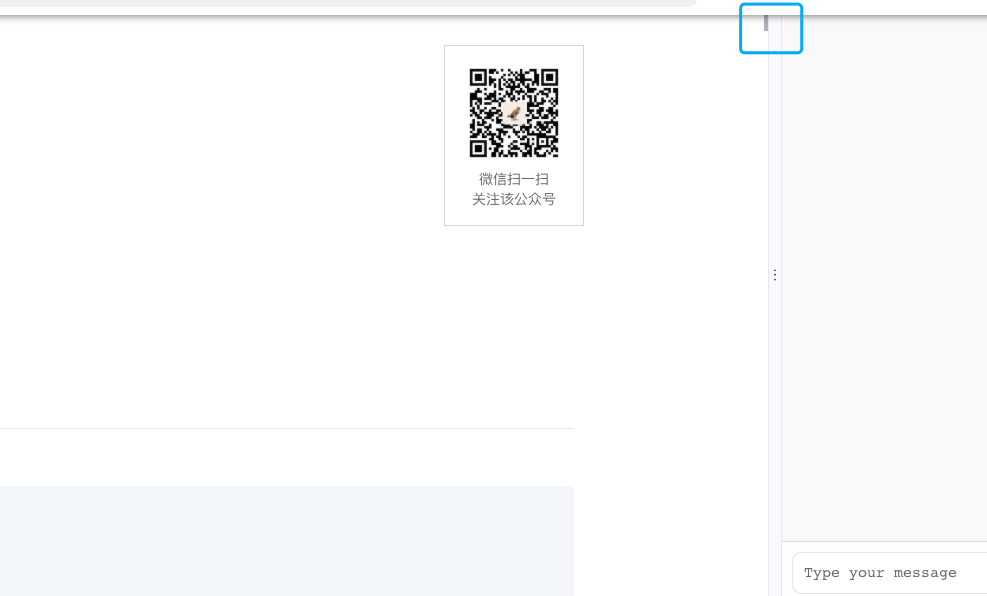react 移动边框
原文地址:https://www.douyacun.com/article/f84c01c76cf757f9eb8c404b38c90a4d
左右布局
定义父框root 左视图 left,点击移动区 resizer,右试图 right,建议使用flex布局
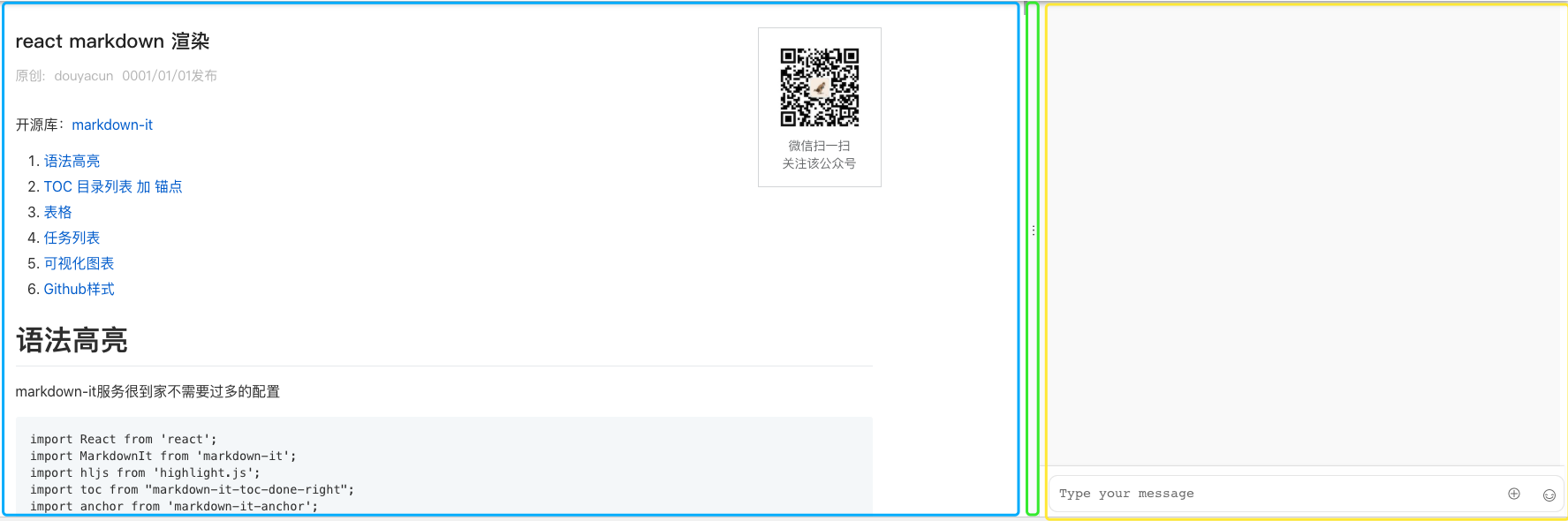
root: {
height: "100%",
width: "100%",
}
left: {
width: "70%"
},
resizer: {
userSelect: "none",
display: "flex",
backgroundColor: "#fafbfd",
width: 14,
cursor: "ew-resize",
alignItems: "center",
justifyContent: "center",
border: "0.5px solid rgba(0, 0, 0, 0.07)",
},
right: {
width: "30%",
}
<div className={classes.root} onMouseMove={mouseMoveHandler}>
<div className={classes.left} style={{ width: leftWidth + "%", userSelect: userSelect }} ref={leftRef}>
左
</div>
<div className={classes.resizer} onMouseDown={mousedownHandler}>︙</div>
<div className={classes.right} style={{ width: rightWidth + "%" }}>
右
</div>
</div>
resizer 鼠标悬浮时一定是这个样式 ↔ 的
如何实现左右移动呢?
- 只有在
resizer区域内鼠标左键按下时,才可以左右移动 - 鼠标左键抬起时,结束左右移动
- 左视图宽度,鼠标移动时: [left.width = e.clientX / screen.width * 100] 鼠标x轴 -> 浏览器左边 的距离/窗口的宽度 * 100% 就是
left的百分比 - 右视图宽度,[right.width = 100 - left.width - resizer.width/screen.width] 窗口宽度 - 左视图宽度 - 移动区宽度 = 右视图宽度
resizer 订阅 mouseDown
在resizer按下鼠标时,才可以左右移动,加锁:
const [canMove, setCanMove] = React.useState(false) // 聊天框:是否移动
mouseDown时,容易选中左右的文字体验感很差, 避免鼠标按下时选中文字,加锁:
const [userSelect, setUserSelect] = React.useState("text")
处理函数:
// 聊天框:开启移动
const mousedownHandler = (e) => {
setCanMove(true)
setUserSelect("none");
}
document 订阅 mouseup
只能在document上订阅,不能确定最后鼠标的位置是在哪个元素上
// 订阅聊天框宽度
React.useEffect(() => {
document.addEventListener("mouseup", mouseUpHandler);
return () => {
document.removeEventListener("mouseup", mouseUpHandler);
}
}, [])
首先React.useEffect,第二个参数空代表,不管state如何变化,此函数只会加载一次,类似init state。返回闭包组件卸载时执行移除document.onMouseUp的订阅
鼠标抬起后本次调整结束,持久化当前边框位置,下次再进来就不需要重新调整了:
// 聊天框:结束移动
const mouseUpHandler = () => {
setCanMove(false)
setUserSelect("text");
// 持久化聊天宽度
localStorage.setItem(DiscussLeftWidth, leftWidth);
localStorage.setItem(DiscussRightWidth, rightWidth);
}
root 订阅 mousemove
首先获取窗口的宽度:
const [screenWidth, setScreenWidth] = React.useState(100); // 聊天框:当前窗口宽度,计算左右比例
React.useEffect(() => {
setScreenWidth(document.body.clientWidth);
}, [])
鼠标在root 元素内移动时,计算左右边框的百分比,为了避免鼠标移动重载次数过多导致的卡顿,加锁:
const [lockResize, setLockResize] = React.useState(false); // 聊天框:加载锁,不要设置太快了
root 订阅鼠标移动
const mouseMoveHandler = (e) => {
if (canMove) {
let lw = (e.clientX / screenWidth * 100).toFixed(3)
let rw = (100 - lw - 1).toFixed(3);
if (!lockResize && lw > 50 && (screenWidth - e.clientX) > 300) {
setLeftWidth(lw)
setRightWidth(rw)
setLockResize(true)
// 10毫秒以后释放该锁
setTimeout(() => { setLockResize(false) }, 10)
}
}
}
滚动条样式
默认的滚动条样式时很粗的,中间加了 resizer以后就太丑了,滚动条必须瘦下来才行:
left: {
overflowY: "scroll",
padding: 10,
"&::-webkit-scrollbar": {
width: 4,
// height: 16 只能设置宽度,长度浏览器会自动根据div长度调整
},
"&::-webkit-scrollbar-thumb": {
backgroundColor: "rgba(105, 112, 125, 0.5)" // 滚动条背景色
}
},
::-webkit-scrollbar— 整个滚动条.::-webkit-scrollbar-button— 滚动条上的按钮 (上下箭头).::-webkit-scrollbar-thumb— 滚动条上的滚动滑块.::-webkit-scrollbar-track— 滚动条轨道.::-webkit-scrollbar-track-piece— 滚动条没有滑块的轨道部分.::-webkit-scrollbar-corner— 当同时有垂直滚动条和水平滚动条时交汇的部分.::-webkit-resizer— 某些元素的corner部分的部分样式(例:textarea的可拖动按钮).